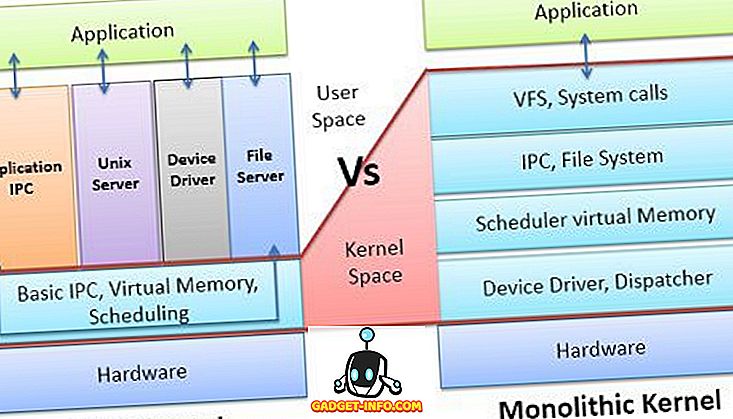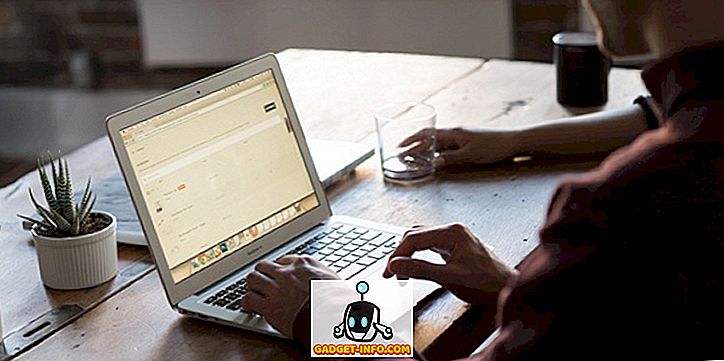O Svchost.exe é um processo que hospeda outros serviços do Windows que executam várias funções do sistema. Pode haver várias instâncias do svchost.exe em execução no seu computador, com cada instância contendo um serviço diferente. Nós publicamos um post um tempo atrás sobre o que você pode fazer se svchost.exe estiver usando uma alta porcentagem de sua CPU.
Neste artigo, mostrarei algumas maneiras de visualizar o processo ou serviço real em execução no svchost.exe. Na maioria dos PCs com Windows, você verá de 10 a 20 desses processos em execução. Se houver um problema e um processo svchost.exe específico estiver causando problemas, provavelmente será possível corrigi-lo facilmente depois que você souber qual serviço está sendo executado nesse processo.
Gerenciador de tarefas
Se você estiver executando o Windows 10, não precisará procurar mais do que o gerenciador de tarefas. Clique em Iniciar e digite gerenciador de tarefas ou apenas pressione e segure CTRL + SHIFT + ESC no teclado. Isso trará o gerenciador de tarefas. Se você acabou de ver uma pequena caixa com uma lista de programas em execução no momento, clique em Mais detalhes na parte inferior.
Em seguida, clique na guia Processos e rolar por aplicativos e processos em segundo plano até chegar aos processos do Windows . Continue rolando para baixo até você começar a ver o Service Host:. Deve haver alguns deles listados.

Como você pode ver, cada host de serviço terá o nome do serviço listado após o ponto e vírgula. Isso torna realmente fácil ver qual serviço está associado a qual processo svchost.exe. Se você precisar ver o ID exato do processo, clique com o botão direito do mouse na linha e selecione Ir para detalhes .

Isso levará você automaticamente para a guia Detalhes e selecionará automaticamente a linha que corresponde a esse processo.

Agora podemos ver que o serviço Cliente DHCP está sendo executado dentro do svchost.exe com uma identificação de processo de 1504. Esta é de longe a maneira mais fácil de realizar essa tarefa, mas requer o Windows 10. Se você estiver executando o Windows 7 ou anterior, leia sobre outros métodos.
Comando da Lista de Tarefas
Em qualquer versão do Windows, você pode usar a linha de comando para gerar uma lista de todos os processos svchost.exe junto com o serviço que está sendo executado dentro de cada um. Para fazer isso, basta abrir um prompt de comando clicando em Iniciar e digitando cmd .
No prompt de comando, vá em frente e copie / cole o seguinte comando:
lista de tarefas / svc | encontrar "svchost.exe"
Isso gerará uma lista de todos os processos em execução, passará essa lista para o comando find e filtrará para mostrar apenas os processos svchost.exe. Se você deseja enviar isso para um arquivo de texto, use o seguinte comando:
lista de tarefas / svc | localize "svchost.exe"> c: \ tasklist.txt
Observe que, para produzir na raiz da unidade C, você precisará abrir um prompt de comando do administrador (Iniciar, digite cmd, clique com o botão direito do mouse no prompt de comando e escolha Executar como administrador ). Se for mais fácil, você pode mudar o caminho para outra coisa como C: \ Users \ username \ Documents .

Process Explorer
Finalmente, você pode usar um programa de terceiros da Microsoft chamado Process Explorer. Basta baixá-lo, descompactá-lo e executar o arquivo EXE. Não há necessidade de instalar nada, o que é conveniente.

Clique no cabeçalho da coluna Processo para ordenar a lista de processos e, em seguida, role para baixo até ver svchost.exe. Vá em frente e passe o mouse sobre qualquer processo e ele mostrará os serviços associados a esse processo.
Então, essas são algumas maneiras simples e fáceis de aprender mais sobre o processo svchost.exe e o que está sendo executado dentro de cada um. Apreciar!